Šioje pamokoje parodysiu, kaip "Photoshop" programa greitai pakeisti veidą. Vos per vieną minutę - arba net per kelias sekundes, jei esate greiti - naudodami tinkamą techniką galite pasiekti įspūdingų rezultatų. Viskas, ko jums reikia, yra pagrindiniai "Photoshop" įgūdžiai ir šiek tiek praktikos. Pradėkime tuoj pat!
Pagrindiniai dalykai
- Lazso įrankis yra labai svarbus norint pasirinkti tikslias sritis.
- Pritaikius neskaidrumą, lengviau patalpinti naują veidą.
- Naudokite komandą "Blend layers automatically", kad sukurtumėte tikroviškus perėjimus.
- Retušavimas ir tikslinimas yra būtini, norint tobulinti galutinį rezultatą.
Žingsnis po žingsnio
Norėdami pakeisti veidą, atlikite šiuos veiksmus:
Pradėkite atidarydami asmens, iš kurio norite pašalinti veidą, atvaizdą "Photoshop" programoje. Kad efektyviai atrinktumėte veidą, jums prireiks laso įrankio. Spustelėkite lazavimo įrankį viršutiniame kairiajame įrankių rinkinio kampe viršuje ir įsitikinkite, kad minkštasis kraštas nustatytas į 0 pikselių. Šis žingsnis užtikrins, kad vėliau jūsų pasirinkimo kraštai bus aštresni ir aiškesni.
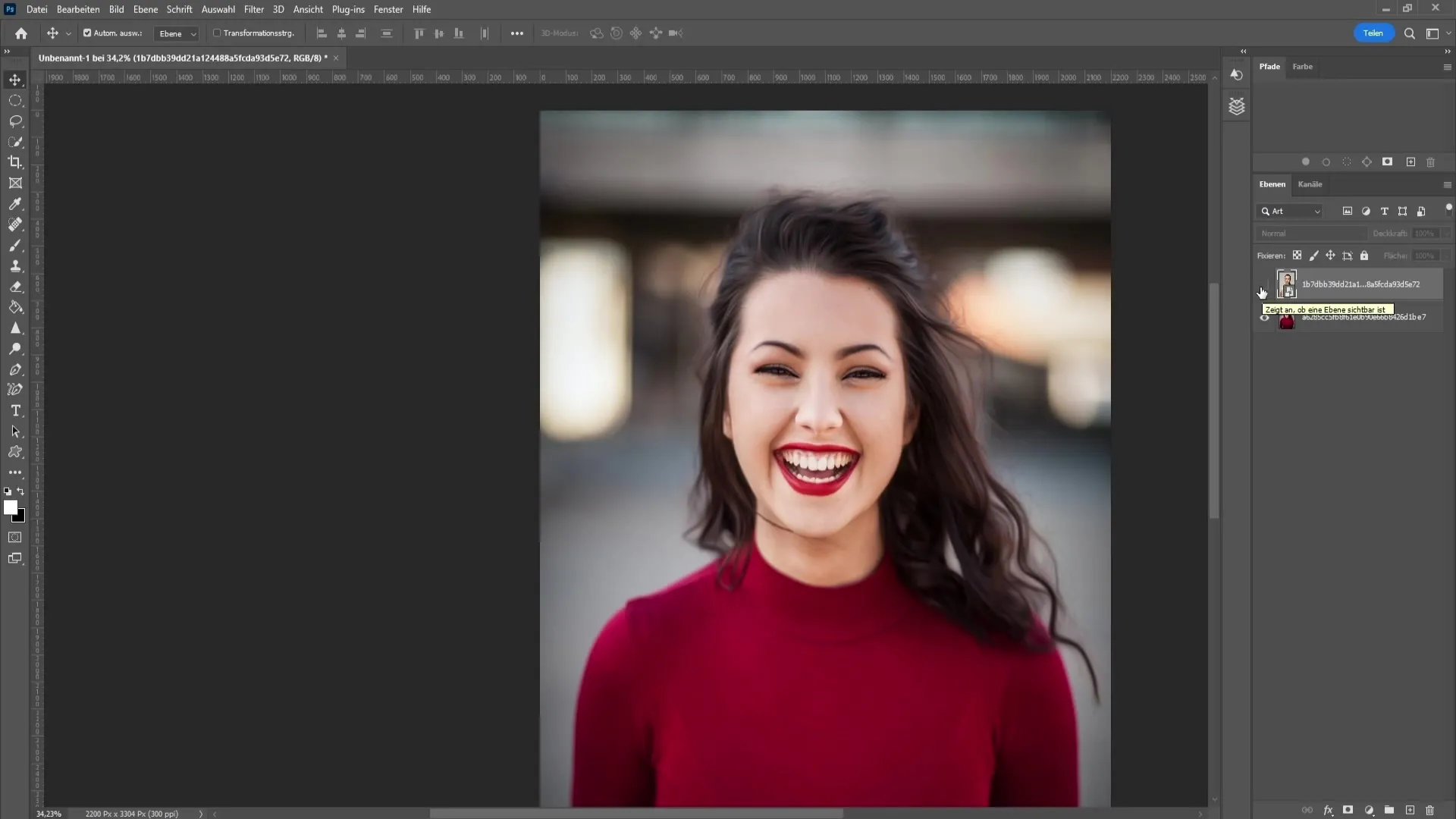
Atsargiai pasirinkite veido sritį, kurią norite perkelti. Patartina pasirinkti antakius ir burną, tačiau laikykitės nedidelio atstumo, kad užtikrintumėte tikslesnį pasirinkimą. Geras pasirinkimas gali apimti antakius ir burną, paliekant pakankamai vietos koregavimui.
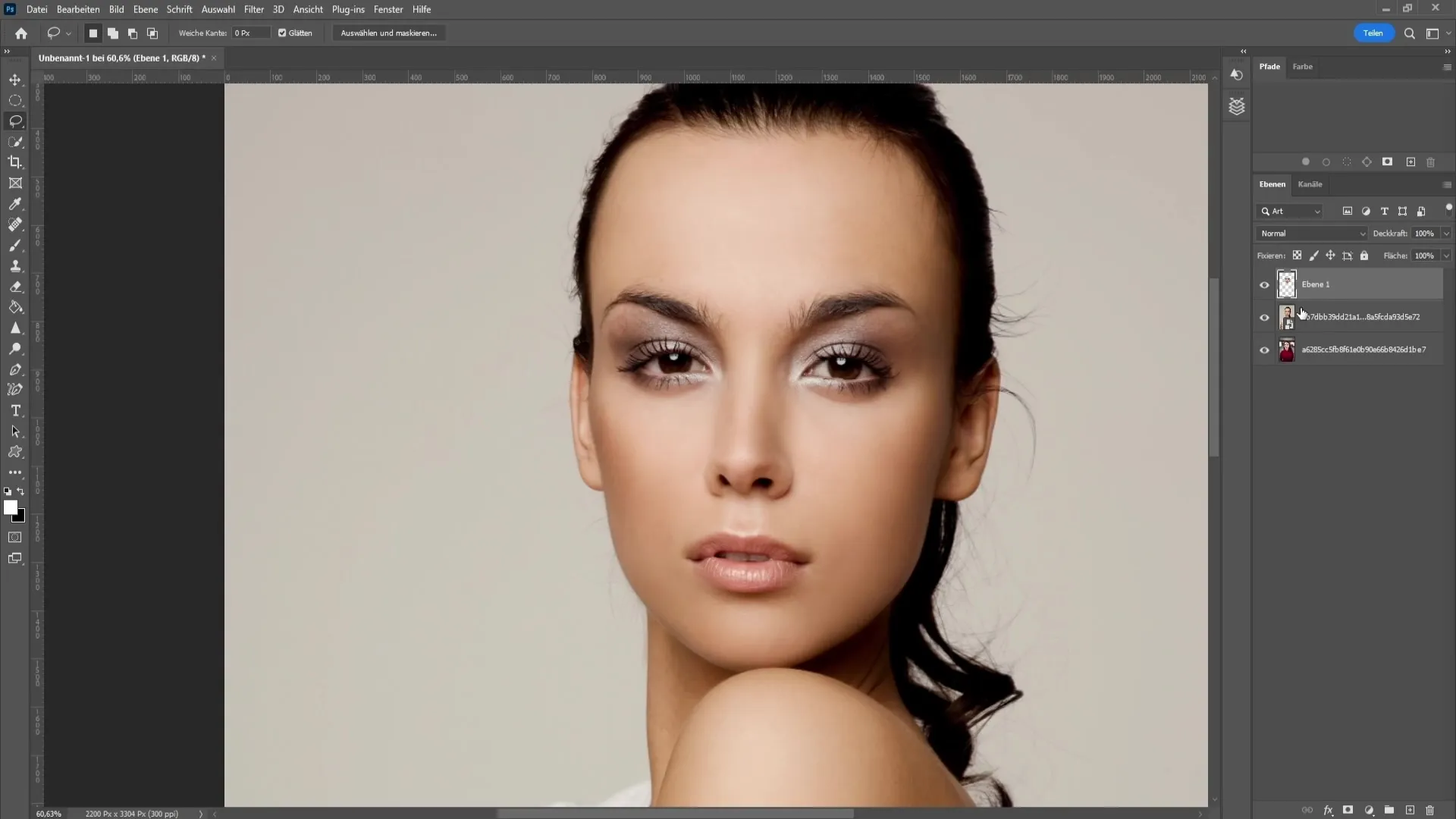
Atlikę pasirinkimą, paspauskite Control + J. Tai nukopijuos pasirinkimą į naują, tuščią sluoksnį. Tada paslėpkite asmens, iš kurio paėmėte veidą, atvaizdą, kad būtų matomas tik veidas, kurį ketinate perkelti.
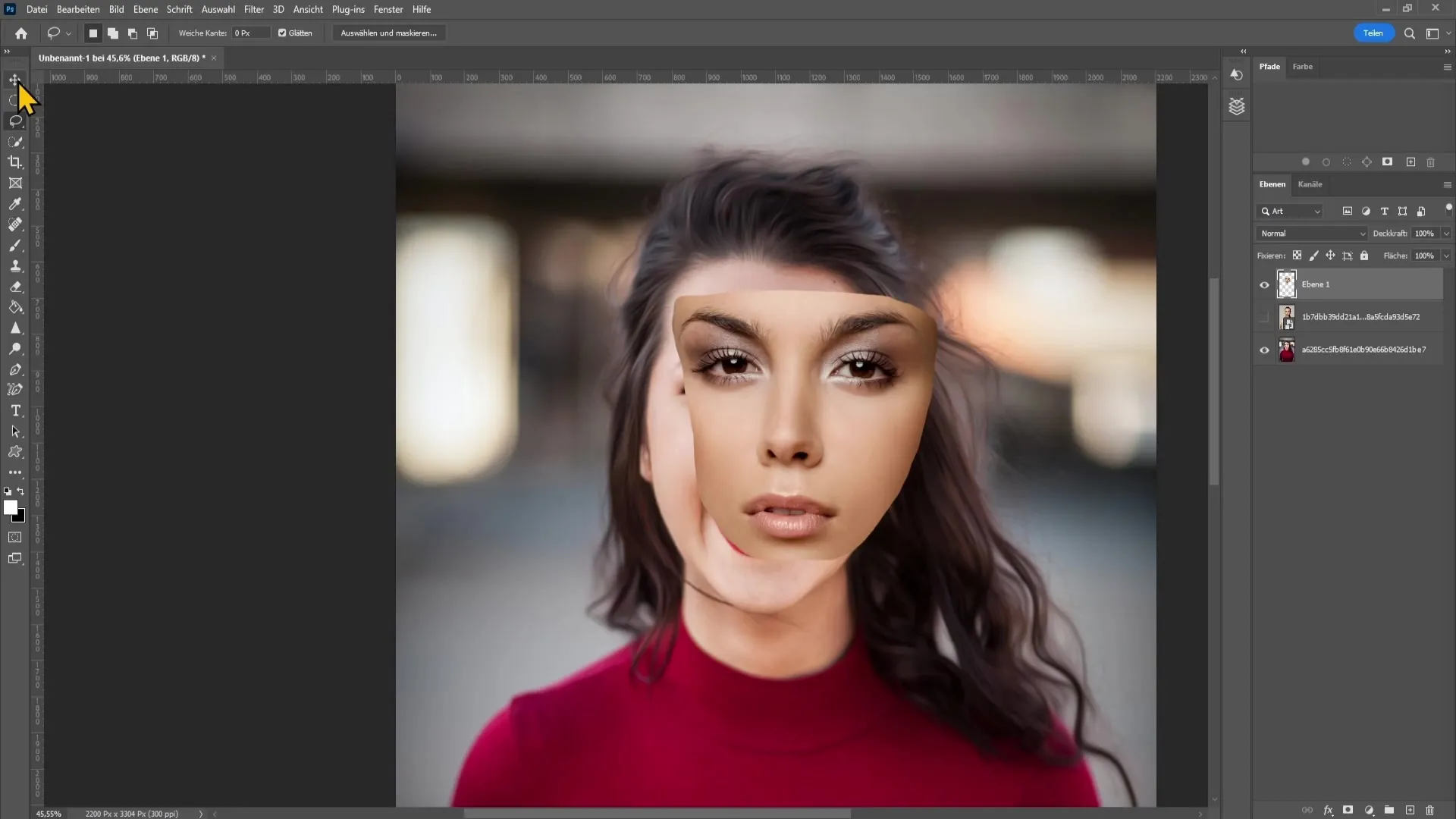
Dabar reikia perkelti iškirptą veidą į kitą atvaizdą. Kad tai padaryti būtų lengviau, sumažinkite veido sluoksnio neskaidrumą , kad lengviau matytumėte, kaip veidą reikia išdėstyti. Įsitikinkite, kad burnos ir akių sritis yra gerai sulygiuota.
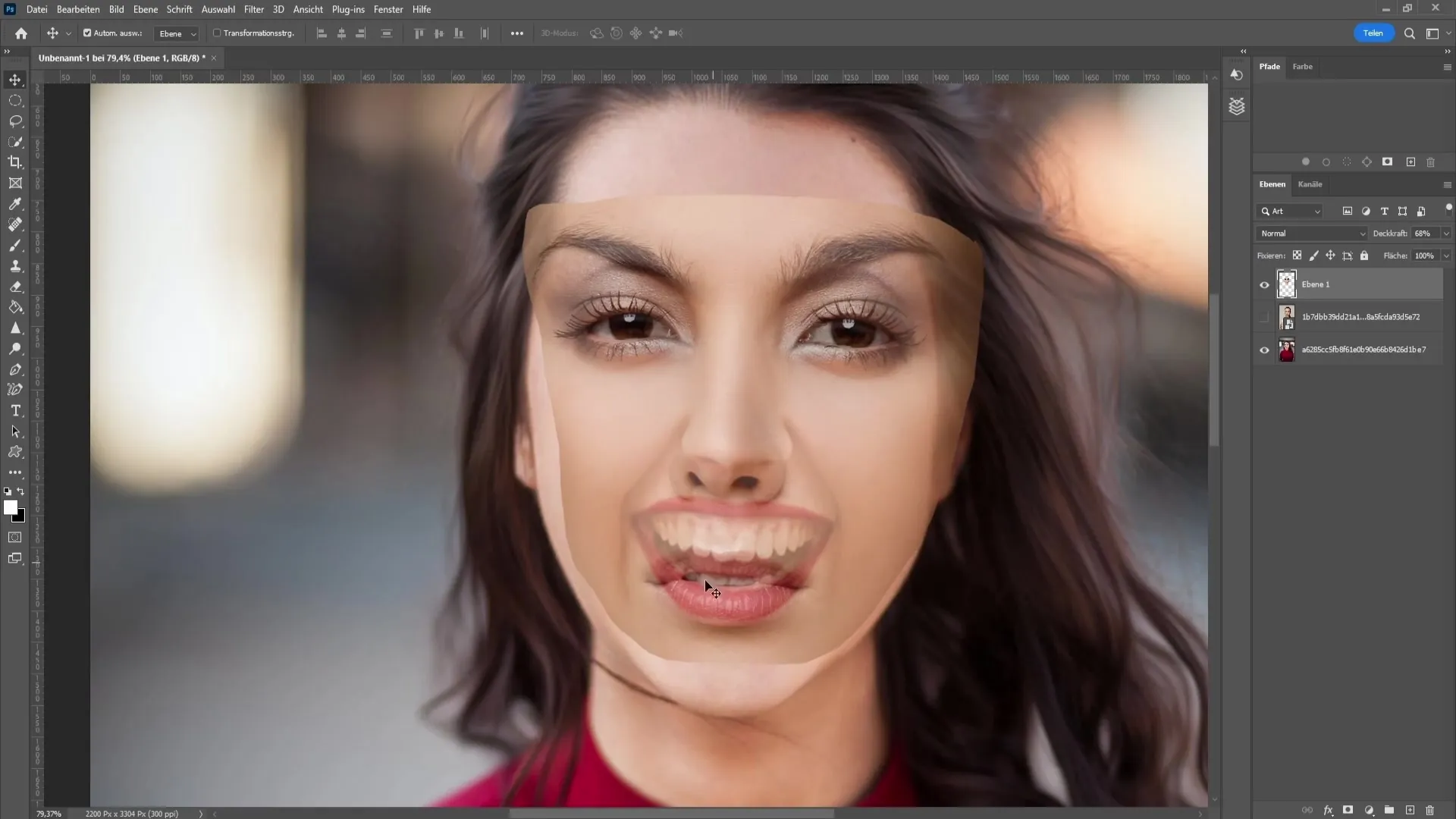
Jei norite padidinti arba sumažinti veido dydį, tai galite padaryti naudodami klavišų kombinaciją Control + T. Taip atidaromas transformacijos įrankis, kurį galite naudoti veido dydžiui koreguoti. Įsitikinkite, kad proporcijos yra tinkamos, ir patvirtinkite pakeitimus klavišu Enter.
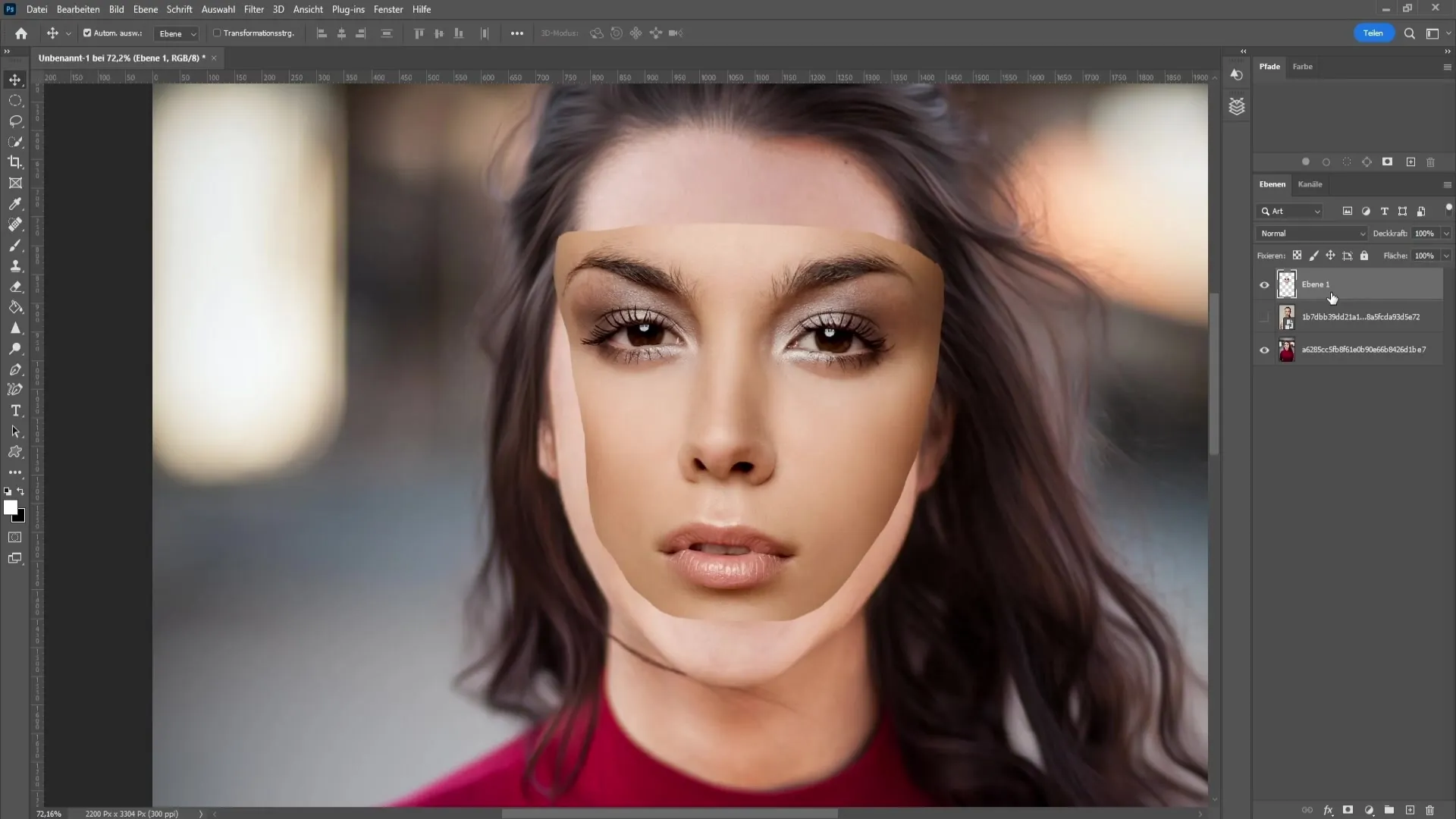
Kai veidas bus teisingai išdėstytas, galite dar kartą padidinti nepermatomumą, kad geriau matytumėte pakeitimus. Laikydami nuspaustą valdymo klavišą, spustelėkite veido sluoksnio peržiūros vaizdą. Tada eikite į Pasirinkimas ir pasirinkite Keisti pasirinkimą, o tada Mažinti mastelį. Nustatykite vertę 20 pikselių ir spustelėkite OK.
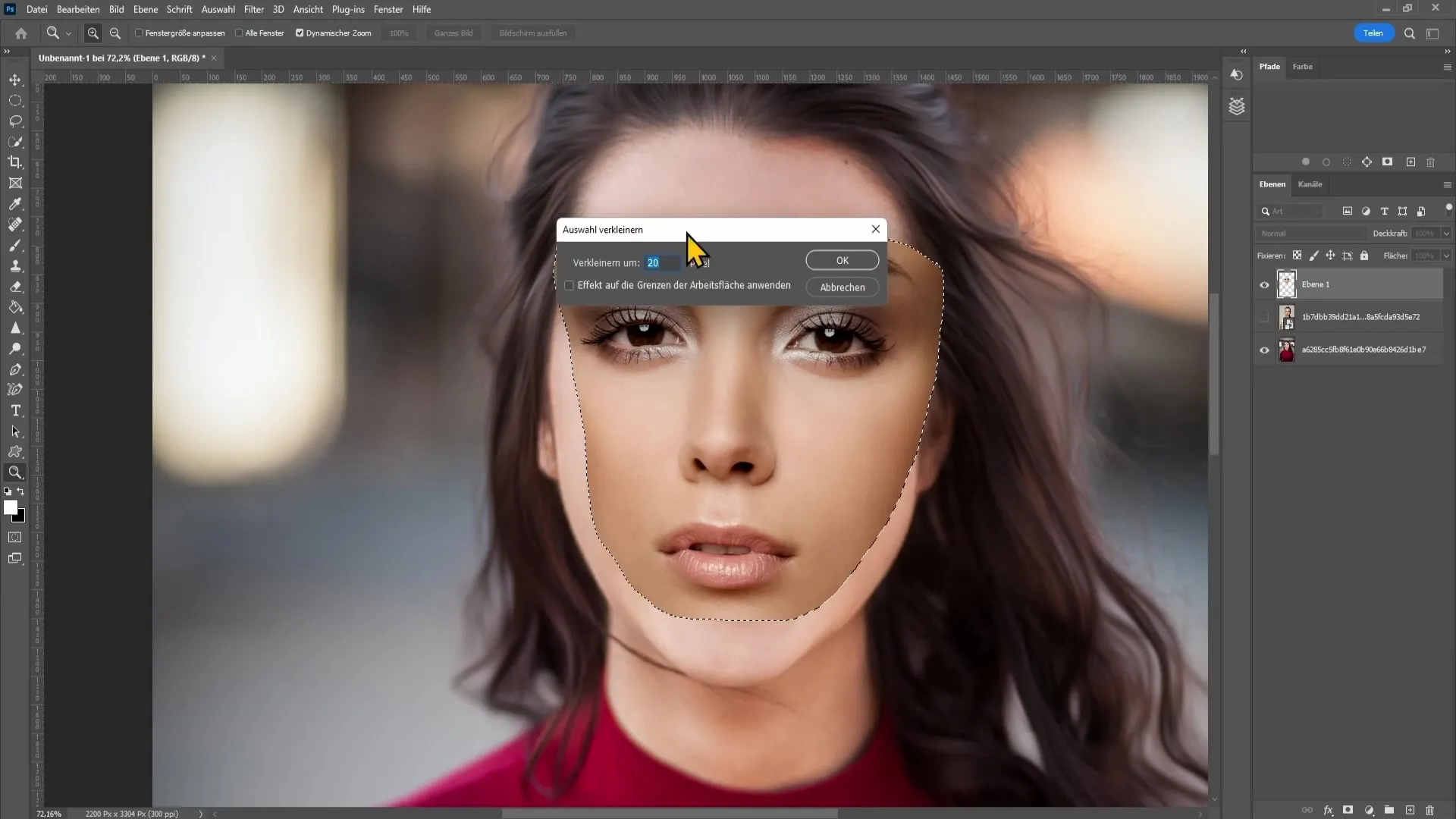
Dabar galite pasirinkti žemiau esantį sluoksnį ir nustatyti jo parametrą Rasterise (rastrinis vaizdas) spustelėdami dešiniuoju pelės klavišu, jei tai dar nebuvo padaryta. Dabar paspauskite klavišą Delete (ištrinti) , kad atšauktumėte pasirinkimą. Tai padės jums toliau koreguoti veido formą ir pašalinti nepageidaujamas sritis.
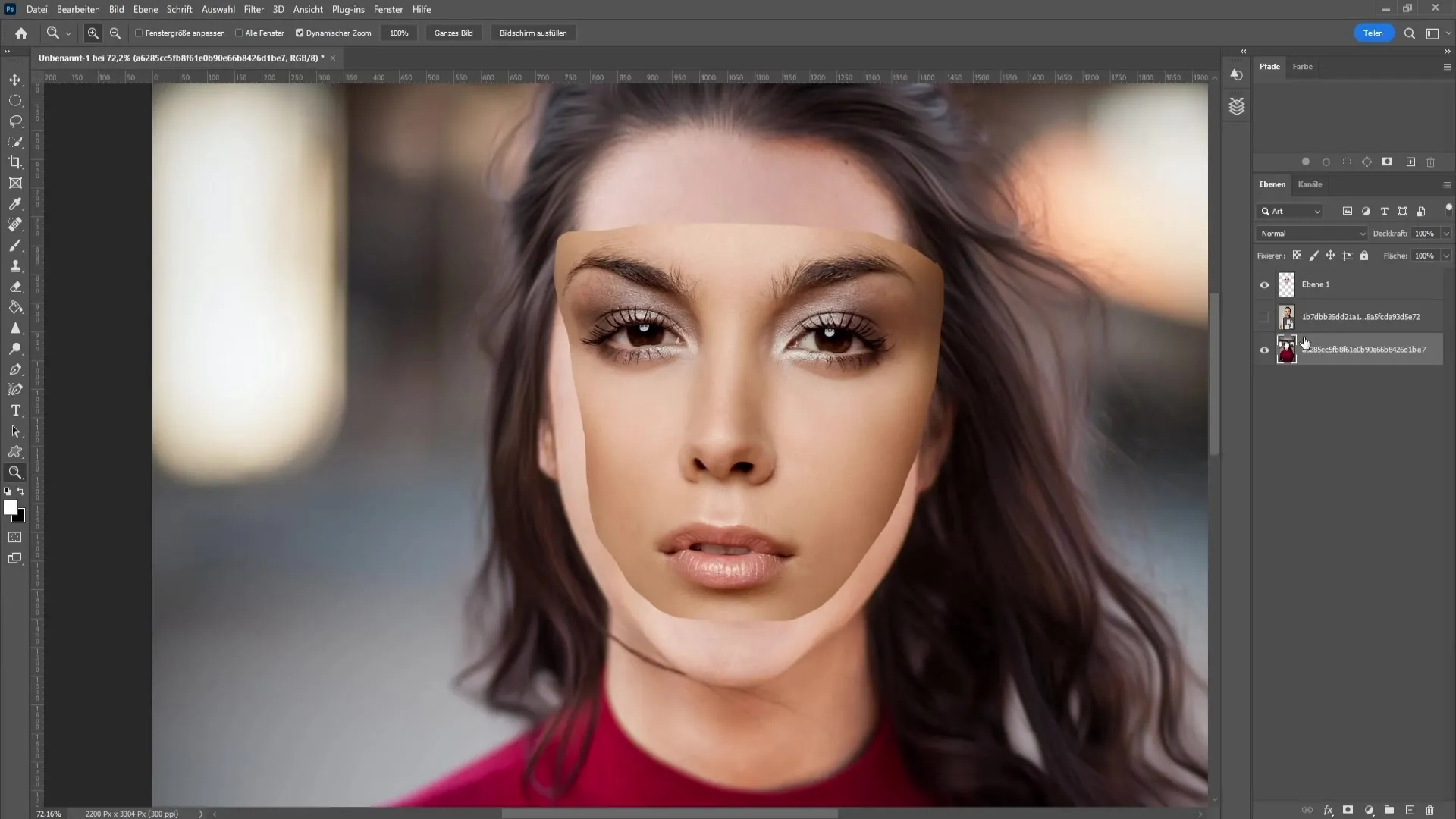
Įsitikinkite, kad atlikdami šią atranką netyčia nepalikote lūpų ar antakių dalių. Gali būti naudinga grįžti keletą žingsnių atgal ir dar kartą transformuoti veidą, kad įsitikintumėte, jog viskas gerai dera.
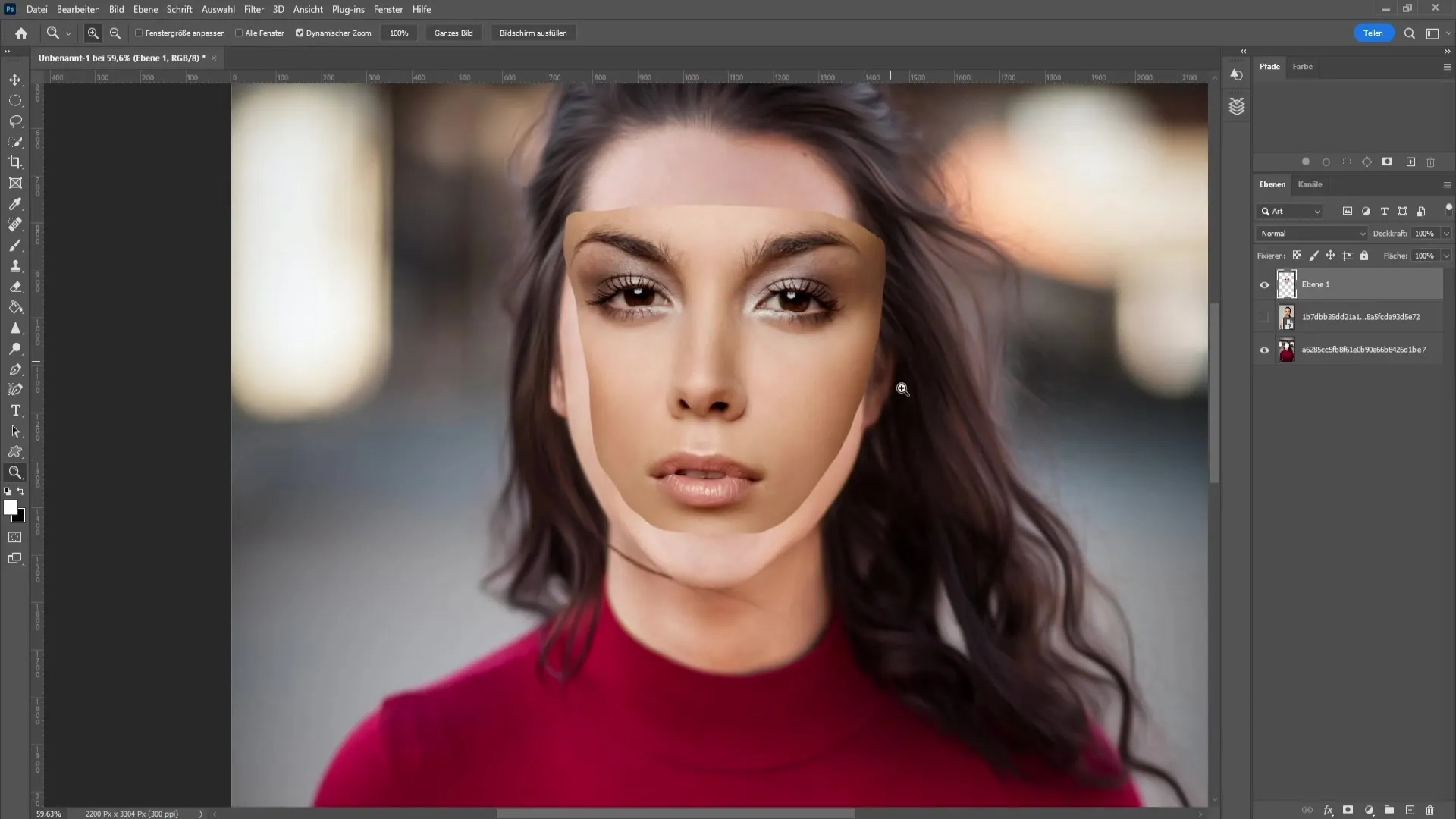
Po šio veiksmo veidas jau yra gerai padėtas, tačiau dabar turime įsitikinti, kad abu sluoksniai yra teisingai atrinkti. Laikykite nuspaudę valdymo klavišą ir pasirinkite žemiau esantį sluoksnį taip, kad pasirinkime būtų ir veidas, ir asmuo su iškirptu veidu. Tada grįžkite į Edit (redaguoti) ir pasirinkite Auto Blend Layers (automatinis sluoksnių maišymas).
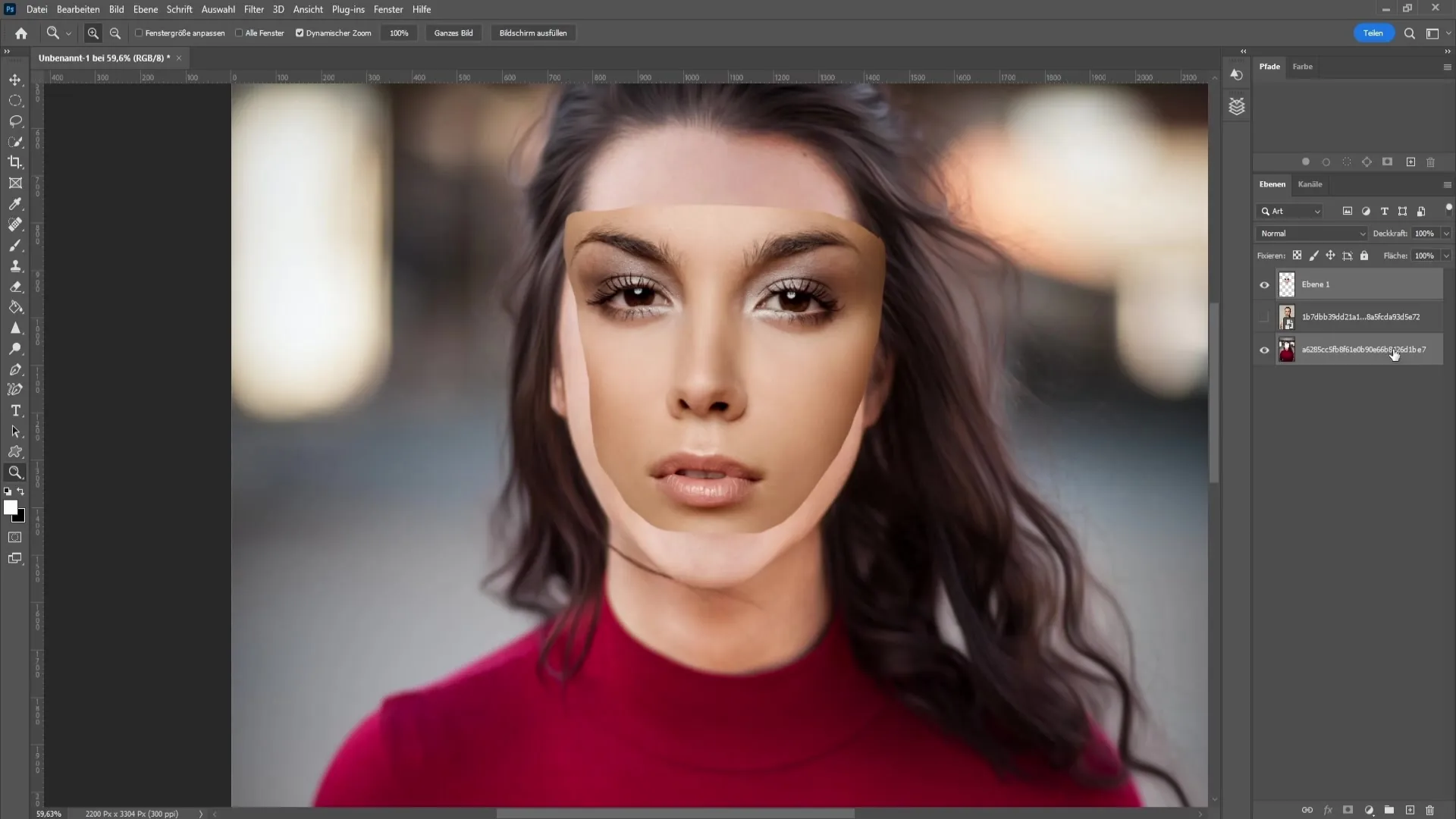
Tiesiog spustelėkite OK ir "Photoshop" automatiškai atliks reikiamus koregavimus, kad veidas būtų įterptas vientisai. Patikrinkite rezultatą; jei nesate patenkinti, visada galite grįžti atgal ir dar kartą šiek tiek pakoreguoti arba pasukti veidą naudodami Control + T.
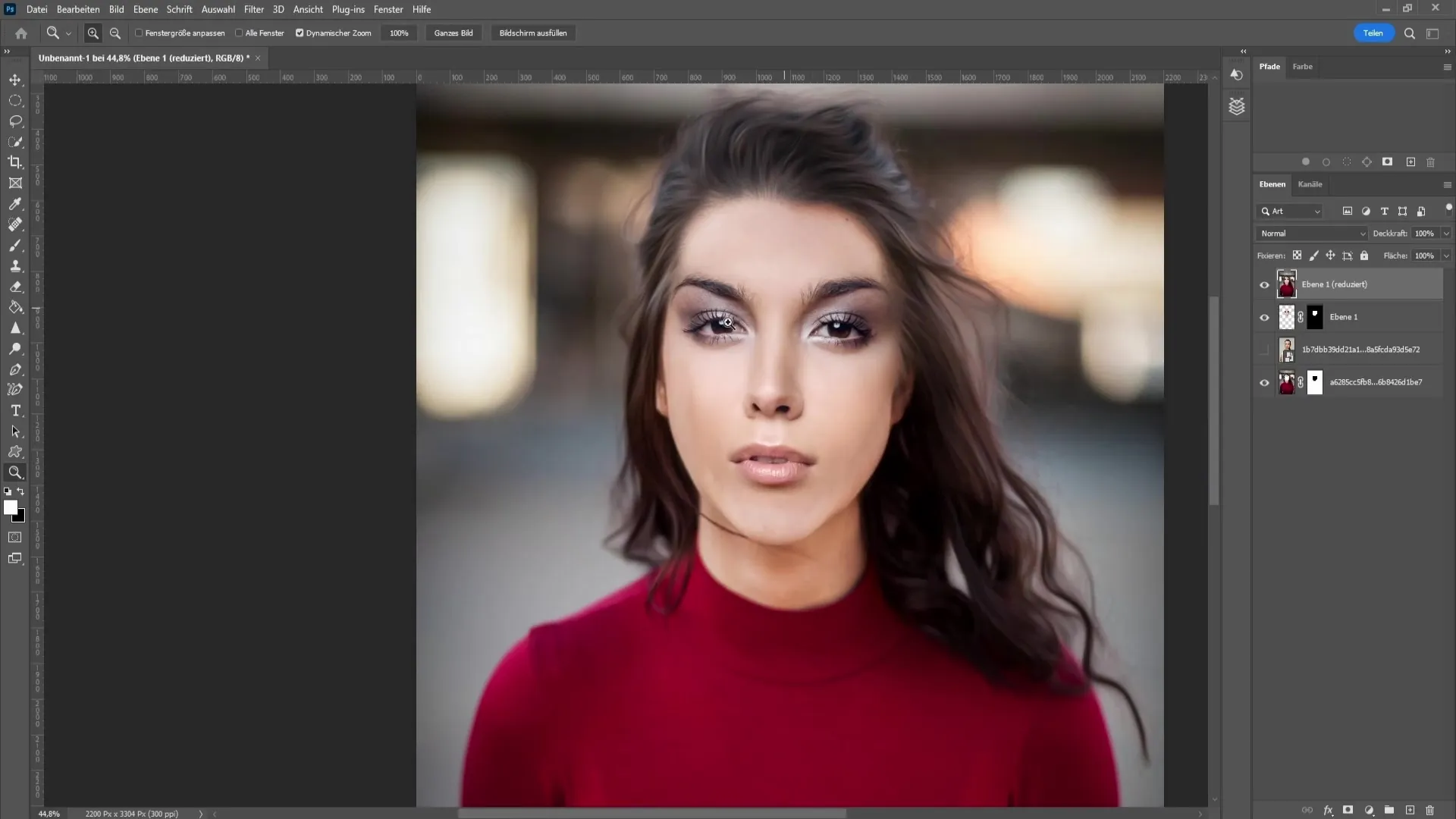
Dabar svarbu, kad veidas atrodytų gerai, o perėjimai - natūraliai. Jei pastebėjote nedidelių neatitikimų, juos galite lengvai ištaisyti naudodami srities taisymo šepetėlį arba kopijavimo antspaudą. Pasirinkite sritį, kurią norite patobulinti, ir atidžiai dirbkite, kad perėjimai būtų sklandesni.
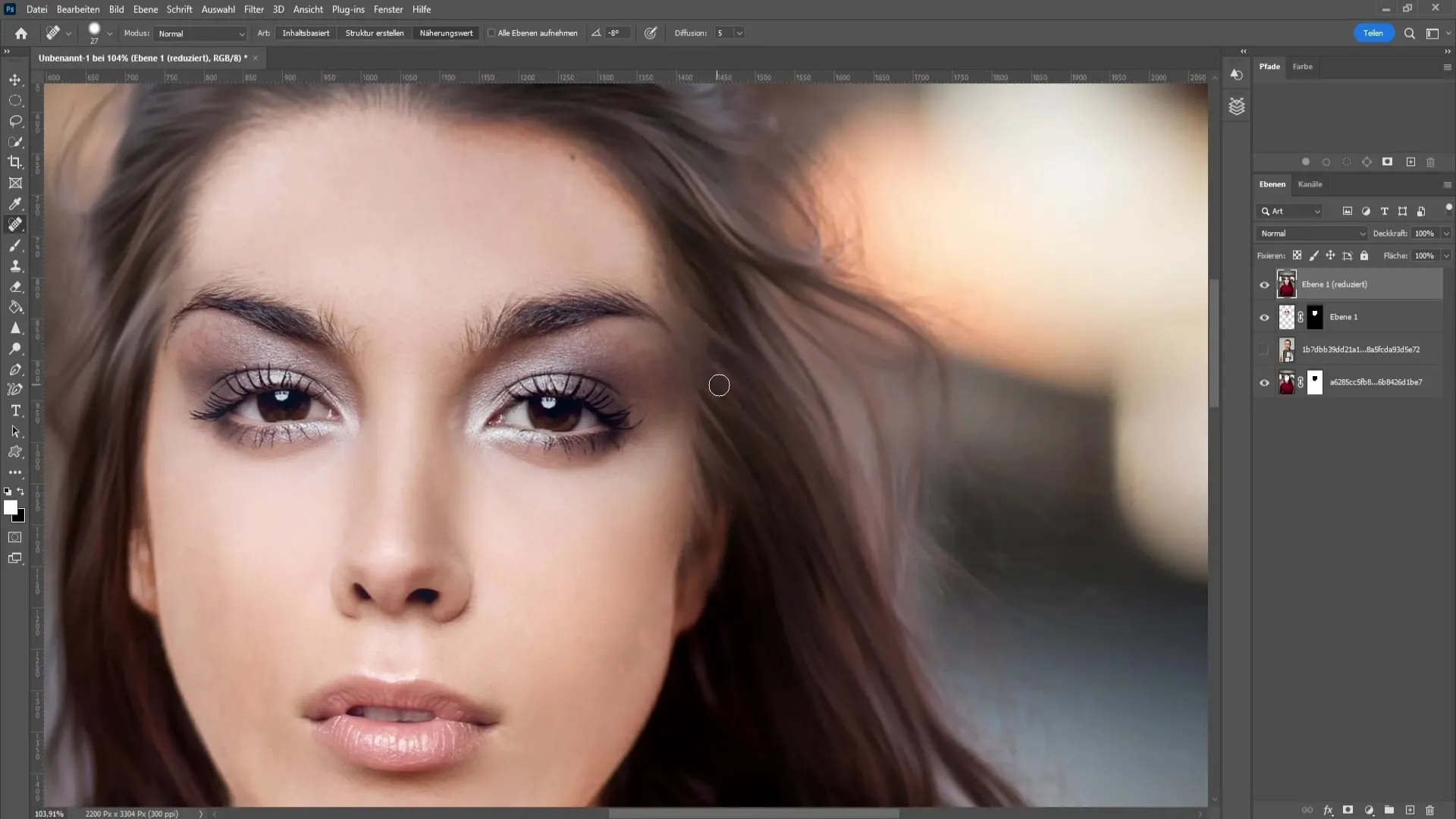
Atsižvelgdami į savo pageidavimus, galite dirbti su plaukais ar kitomis detalėmis, kad pasiektumėte tobulą rezultatą. Jei esate gerai nusiteikę, pamatysite, kad visas procesas iš tikrųjų gali užtrukti tik minutę!
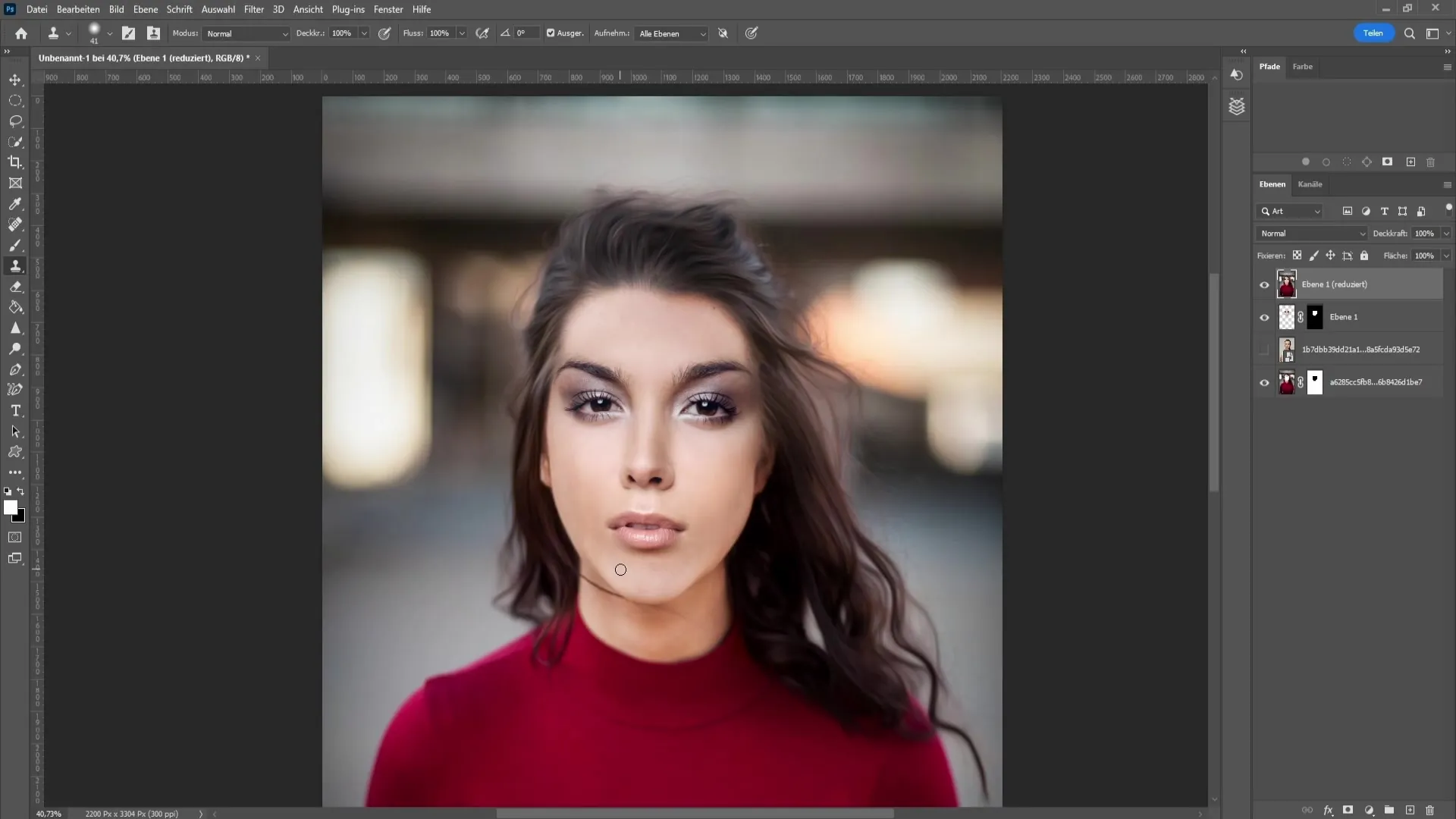
Apibendrinimas
Šioje pamokoje sužinojote, kaip sėkmingai pakeisti veidus naudojant pagrindinius "Photoshop" įrankius. Atlikę tikslingus veiksmus ir šiek tiek praktikos, įspūdingų rezultatų pasieksite akimirksniu.
Dažniausiai užduodami klausimai
Kaip pasirinkti tinkamą veido sritį?Būtinai pasirinkite antakius ir burną, tačiau išlaikykite pakankamą atstumą, kad galėtumėte tiksliau pasirinkti.
Kaip reguliuoti veido dydį?Klaviatūros kombinacija Control + T atverkite transformacijos parinktį ir reguliuokite dydį.
Ką daryti, jei rezultatas neatrodo gerai?Jei reikia, galite automatiškai sujungti sluoksnius ir retušuoti perėjimus naudodami sričių taisymo šepetėlį arba kopijavimo antspaudą.
Veidas atrodo nenatūraliai.Patikrinkite išlyginimą ir pakoreguokite veido pasukimą, kad pasiektumėte darnesnį sujungimą.


